Ваша відеокарта трохи нагріваєтьсяза допомогою Linux? Вам цікаво, яка температура, але ви не можете перевірити її? Якщо так, дотримуйтесь цього посібника та дізнайтеся, як перевірити температуру GPU в Linux!
Lm_Sensors
Lm_Sensors - це датчик виявлення командного рядкадодаток, який може виявляти різні апаратні датчики в системі та відображати температуру при зчитуванні. Зазвичай Lm_Sensors використовується для ідентифікації температури процесора та температури материнської плати, але інструмент також може визначати температуру відеокарти (у більшості випадків).
Встановлення Lm_Sensors в Linux
Хоча програма Lm_Sensors зручна, вона єне встановлено в будь-якій операційній системі Linux за замовчуванням. Отже, перш ніж розібратися, як використовувати його для виявлення температур GPU, ми повинні продемонструвати, як встановити програму.
Щоб розпочати установку, відкрийте вікно терміналу, натиснувши Ctrl + Alt + T або Ctrl + Shift + T на клавіатурі. Потім дотримуйтесь інструкцій командного рядка, викладених нижче, що відповідають вашій операційній системі Linux, щоб все працювало.
Ubuntu
Щоб встановити додаток Lm_Sensors на Ubuntu Linux, використовуйте Apt командування.
sudo apt install lm_sensors
Debian
У Debian користувачі можуть встановити додаток Lm_Sensor, ввівши в Apt-get команда нижче.
sudo apt-get install lm_sensors
Arch Linux
Якщо ви використовуєте Arch Linux, налаштуйте Lm_Sensors, ввівши наступне Pacman командування.
sudo pacman -S lm_sensors
Fedora
У Fedora ви зможете завантажити програму Lm_Sensors, ввівши наступне Dnf командування.
sudo dnf install lm_sensors
OpenSUSE
OpenSUSE Linux не несе Lm_Sensorsдодаток у їхньому сховищі програмного забезпечення. Натомість, спробуйте встановити пакет Fedora RPM або встановіть інший дистрибутив Linux, якщо вам потрібно буде використовувати цю програму.
Налаштування Lm_Sensors
Після того, як додаток Lm_Sensors встановлено на вашому ПК з Linux, його потрібно налаштувати так, щоб він міг правильно перевірити температуру в системі. Щоб розпочати процес налаштування, запустіть датчики-детектор командування.
sudo sensors-detect
Як тільки датчики-детектор команда запущена, ви побачите повідомлення "Деякі південні мости, процесори або контролери пам'яті містять вбудовані датчики.
Ви хочете сканувати їх? Це абсолютно безпечно ". Тип так у текстове поле, щоб продовжити.
Після першого запитання вам буде запропоновано ряд питань щодо виявлення Lm_Sensors. Пишіть так для всіх відповідей жирним шрифтом "ТАК" і ні - для всіх відповідей "НІ".
Перевірте темпи за допомогою Lm_Sensors
Щоб перевірити температуру вашого GPU за допомогою Lm_Sensors, відкрийте вікно терміналу та напишіть команду датчики в підказці. На екрані з'явиться показник температури.

Температура вашої відеокарти вказана у розділі «Адаптер: адаптер PCI».
Пенсор
Читати Lm_Sensors досить складно, якщо у вас єнова для Linux. Якщо ви намагаєтеся визначити температуру вашої відеокарти в Linux, вам буде краще встановити Psensor. Він може показувати показники температури в простому для розуміння графічному інтерфейсі.
Ubuntu
sudo apt install psensor
Debian
sudo apt-get install psensor
Arch Linux
sudo pacman -S psensor
Fedora
sudo dnf install https://raw.githubusercontent.com/rpmsphere/x86_64/master/p/psensor-1.2.0-5.1.x86_64.rpm
OpenSUSE
Як і Lm_Sensors, немає способу встановитиPsensor на OpenSUSE через традиційні джерела програмного забезпечення. Спробуйте встановити версію Fedora або переключитися на іншу операційну систему Linux, у якій доступний Psensor.
За допомогою програми Psensor, встановленої на вашому ПК Linux, відкрийте програму у вашій системі.
Усередині програми Psensor ви побачите температурні показники для декількох різних пристроїв на вашому ПК з ОС Linux. Перегляньте стовпець «Датчик» для вашої відеокарти, щоб переглянути її температуру.
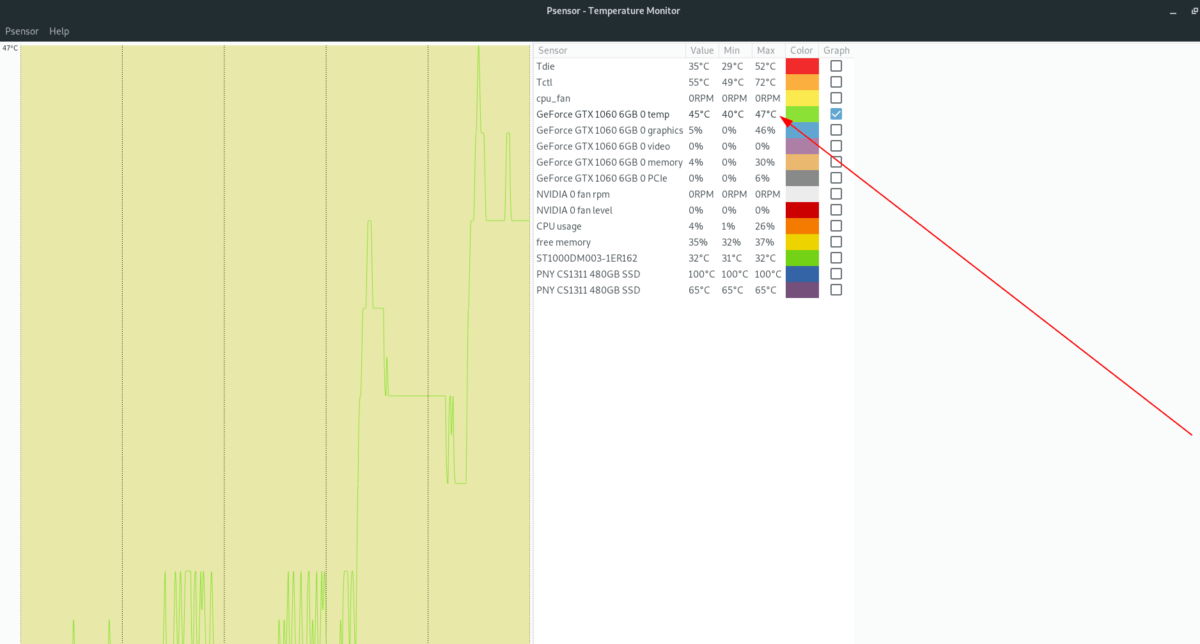
Хочете відстежити, як гаряче набуває ваша відеокартаLinux з часом? Psensor може це зробити! Поставте прапорець у графі "Графік" поруч із графічною карткою, щоб увімкнути відстеження. Потім сідайте і дивіться графік у режимі реального часу!
Налаштування сервера Nvidia X
Ті, у яких є відеокарта Nvidia і єВикористовуючи захищений драйвер Linux, є надзвичайно простий спосіб перевірити температуру GPU, оскільки додаток Налаштування сервера Nvidia X показує показник температури в реальному часі.
Примітка: Усі дистрибутиви Linux, які пропонують власний драйвер Nvidia, також пропонують додаток Налаштування сервера Nvidia X, тому не потрібно розбиратися в тому, як його встановити. Однак, якщо ваша ОС Linux не встановлена, перейдіть на сторінку pkgs.org, щоб дізнатися, як змусити її працювати у вашій системі.
Перевірка температури відеокарти Nvidia з налаштуваннями сервера Nvidia X починається із запуску програми. Для цього натисніть Alt + F2 щоб відкрити швидку пускову установку. Потім запишіть у nvidia-settings і натисніть Введіть запустити його.
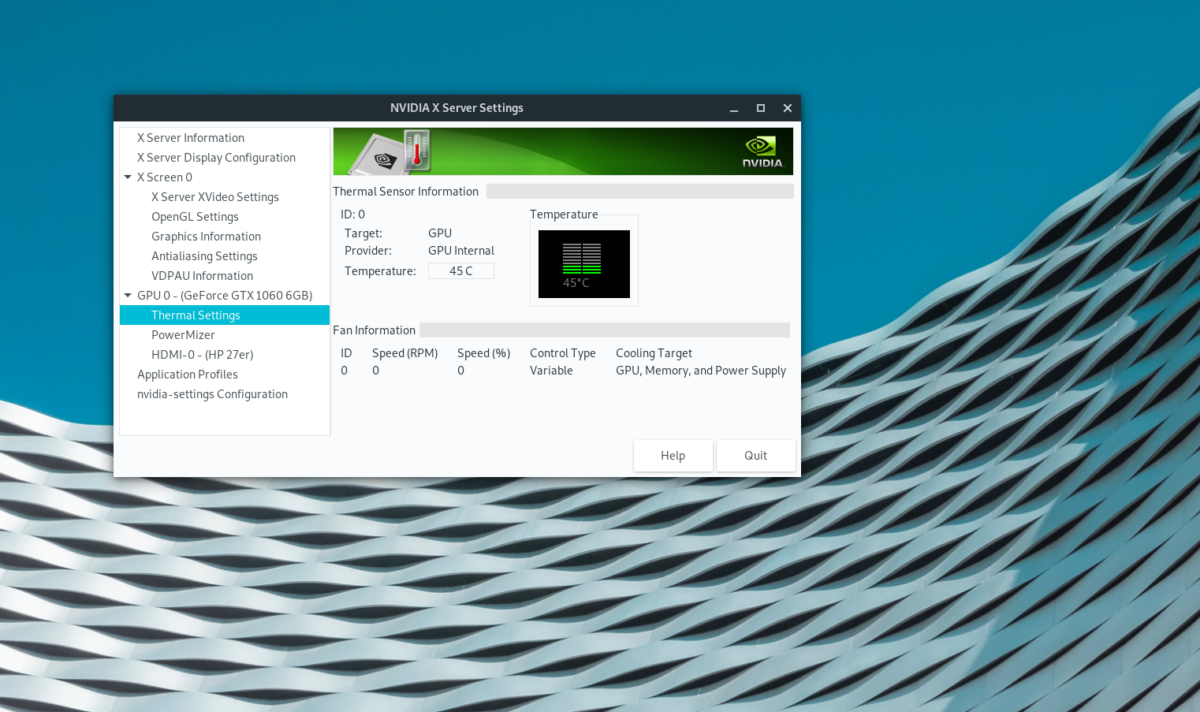
Як тільки відкрито додаток Налаштування сервера Nvidia X, натисніть «Теплові настройки» на бічній панелі. У цій області ви зможете побачити в режимі реального часу показник температури вашого GPU Nvidia.













Коментарі